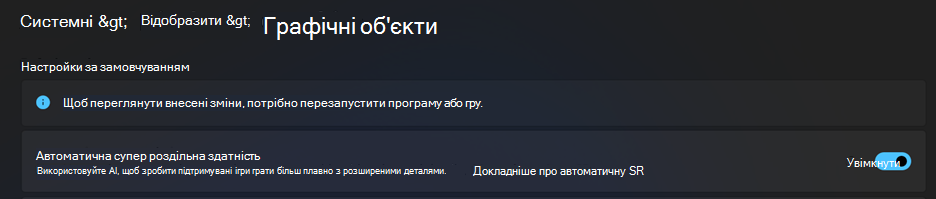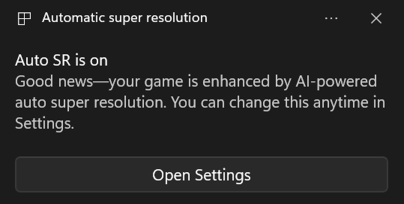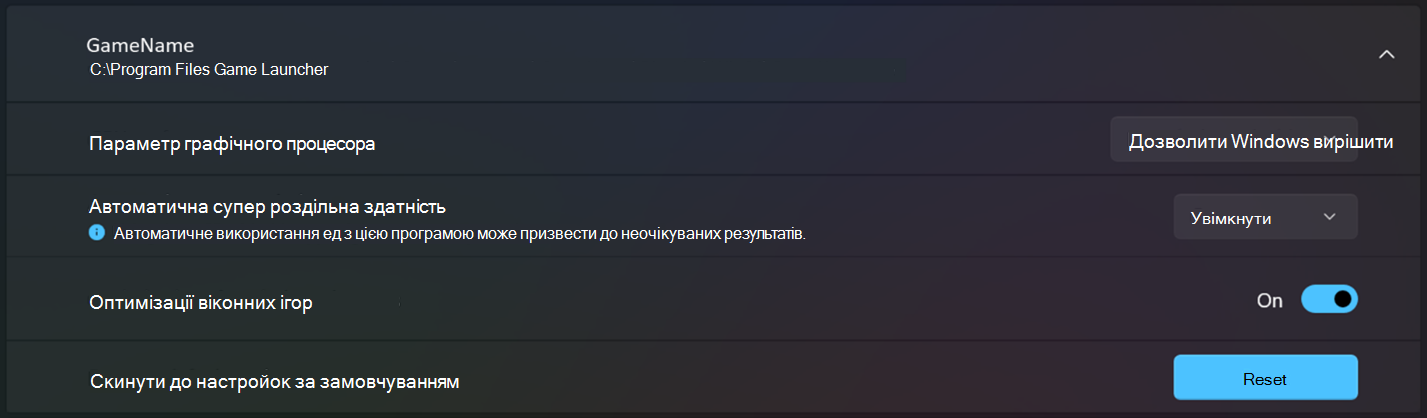Автоматична супер роздільна здатність (Auto SR) без проблем інтегрується з Windows на Copilot+ PC з процесором Snapdragon® X Series, щоб автоматично покращити набір наявних ігор за замовчуванням і підвищує частоту кадрів при збереженні детальних візуальних ефектів. Функція auto SR автоматично знижує роздільну здатність відтворення гри для збільшення кадрів, а потім використовує складну технологію ШІ для забезпечення розширених візуальних ефектів високої чіткості. Це призводить до більш плавного, більш детального ігрового досвіду.
Автоматична ЕД за замовчуванням застосовується до набору ігор, перевірених корпорацією Майкрософт. Під час запуску, Auto SR автоматично покращує BeamNG.drive, Borderlands 3, контроль (dx11), темні душі III, Бог війни, Королівство приходять: Доставки, Resident Evil 2, Resident Evil 3, Sekiro Shadows Die Двічі, Снайпер Воїн-Привид Контракти 2 і Відьмак 3.
Примітка.: Щоб переглянути список ігор, що розвиваються , які працюють з auto SR, відвідайте www.worksonwoa.com – це сторонній сайт із відкритим кодом, на який корпорація Майкрософт надала дані про сумісність. На сторінці "Ігри" виберіть Автоматичний фільтр ЕД, а потім – "Так, поза полем" і "Так, opt-in", щоб отримати повний список автоматичних ігор.
Щоб змінити параметр автоматичної роздільної здатності за замовчуванням, перейдіть до розділу Настройки > Система > Display > Graphics і встановіть перемикач Автоматична супер роздільна здатність у розділі Настройки за замовчуванням.
Коли ви запускаєте гру, яка підтримує автоматичну ед-відповідь, з'являється сповіщення, яке підтверджує активність автоматичного виконання ед.
Вимоги до системи
Ваш пристрій має відповідати таким вимогам для автоматичного виконання ед.
-
Copilot+ PC з процесором серії Snapdragon® X з процесором Hexagon NPU та інтегрованим графічним процесором.
-
Windows 11 версії 24H2 або пізнішої.
-
Найновіші графічні та нейронні драйвери процесорів. Щоб вручну перевірити наявність оновлень, перейдіть у меню Пуск > Настройки > Windows Update, а потім натисніть кнопку Перевірити наявність оновлень.
-
Роздільна здатність дисплея 1080p або більше.
-
Остання версія пакета авто супер роздільної здатності.
Вимоги до ігор
Автоматична ед. підтримується в більшості ігор, які виконуються:
-
DirectX 11 або DirectX 12
-
Емульовані внутрішні платформи x64 або Arm64.
Увага!: Ігри DirectX 11/12, які використовують певні формати (наприклад, 10-розрядні формати), ігри лише для x86 та інші графічні середовища виконання, зокрема DirectX 9, Vulkan, OpenGL, не підтримуються.
Увімкнути автоматичну SR для додаткових ігор
Ви можете розширити автоматичну автентифікацію на ігри, які не розширено за замовчуванням, вибравши ігри за допомогою параметрів Windows Graphics або в грі для кожної гри.
Увага!: Ігри, які ви вибрали для автоматичного виконання ед, не відслідковувати за замовчуванням Автоматична супер роздільна здатність . Настроюваний параметр автоматичного створення ед для цих ігор має вищий пріоритет і його потрібно ввімкнути або вимкнути для кожної гри.
Щоб увімкнути автоматичну СР для гри, виконайте наведені нижче дії.
-
Перейдіть до розділу Система > Display > Graphics > Настроювані настройки для програм і знайдіть гру (або додайте файл .exe гри), для якого потрібно ввімкнути автоматичну СР.
-
Виберіть гру, а потім виберіть одну з таких дій:
-
Увімк. Цей параметр автоматично регулює роздільну здатність, щоб покращити частоту кадрів вашої гри без втручання користувача для безпроблемного використання. Однак цей параметр може поширювати змінену роздільну здатність на інші програми, якщо ви виключитеся з гри за допомогою клавіш Alt + Tab. Це також може призвести до зникнення непідтримуваної роздільної здатності з меню внутрішніх настройок гри, щоб спростити вибір режиму, що підтримується автоматично.
-
Увімкнуто (залишити поточну роздільну здатність робочого стола): цей параметр вимагає ручного налаштування користувачем для ввімкнення автоматичного виконання операції SR. Це гарантує, що роздільна здатність робочого стола залишається незмінною під час переходу до інших програм за межами гри. Крім того, це дає змогу користувачам персоналізувати свою роботу під час застосування автоматичного ед. Цей параметр не перешкоджає жодним внутрішнім параметрам роздільної здатності гри, але це також означає, що ви можете вибрати роздільну здатність, яка не підтримує автоматичне створення ед.
-
-
Відрегулюйте роздільну здатність ігор відповідно до роздільної здатності, сумісної з автоматичним виконанням SR, розташованої під 900 рядками, наприклад 1280x800. Доступні роздільні здатності залежатимуть від конфігурації дисплея пк.
-
Якщо гру настроєно на використання повноекранного (іноді це називається монопольним) режимом, змініть параметр роздільної здатності в грі на автовизначення роздільної здатності, сумісної з SR.
-
Якщо гру настроєно на використання повноекранного режиму без меж, переключіться на монопольний повноекранний режим або перейдіть до розділу Настройки > Система > Дисплейі змініть роздільну здатність дисплея робочого стола на роздільну здатність, сумісну з автоматичною роздільною здатністю SR, перш ніж запускати гру.
-
Щоб вимкнути автоматичну СР для гри, виконайте наведені нижче дії.
-
Перейдіть до розділу Настройки > Система > Відображення > Графіка > Спеціальні параметри для програм і знайдіть гру, для якої потрібно вимкнути автоматичну СР.
-
У розкривному меню "Автоматична супер роздільна здатність" виберіть Вимкнуто.
Зобов’язання корпорації Майкрософт щодо відповідального за ШІ й конфіденційності
Корпорація Майкрософт працює над просуванням відповідального ШІ з 2017 року, коли ми вперше визначили принципи ШІ, а потім операційно оновили наш підхід за допомогою стандарту відповідального ШІ. Конфіденційність і безпека – це принципи розробки й розгортання систем ШІ. Ми працюємо над тим, щоб допомогти нашим клієнтам відповідально використовувати наші продукти на основі ШІ, ділитися своїми навчальними здобутками й будувати довірливі партнерські відносини. Докладні відомості про нашу роботу над відповідальним ШІ, принципи, якими ми керуємося, а також інструменти й можливості, які ми створили, щоб забезпечити відповідальну розробку технології ШІ, див. в статті Відповідальний ШІ.
Уся обробка для покращення візуальних ефектів гри відбувається на пристрої за допомогою інтегрованого графічного процесора та neural Processing Unit (NPU). Графічні та ігрові дані ніколи не залишають ваш пристрій і не надаються в хмарі або корпорації Майкрософт. Докладні відомості див. в декларації корпорації Майкрософт про конфіденційність.
Ми хочемо вас почути!
Якщо вам подобається щось, і тим паче, якщо вам не подобається авто ЕД, ви можете надіслати відгук до корпорації Майкрософт. Запустіть Центр відгуків і виберіть Повідомити про проблему або Запропонувати функцію, надайте докладні відомості про свій відгук і додайте до зведення слова Auto SR , а потім виберіть Ігри та Xbox > категорію Продуктивність гри . Якщо це можливо, виберіть елемент Повторно створити мою проблему на кроці Додавання додаткових відомостей , а потім натисніть кнопку Надіслати!
Запитання й відповіді
Якщо ви ввімкнули сповіщення Windows, ви побачите сповіщення про автоматичний запуск SR під час запуску відповідної гри.
Попередження!: Неправильно внесені до реєстру зміни можуть призвести до серйозних проблем. Перш ніж змінювати реєстр, для додаткового захисту створіть його резервну копію.
Ви також можете активувати індикатор стану константи, який відображається як зелена крапка у верхньому лівому куті екрана, щоб указати, що активовано автосилер. Для цього додайте розділ реєстру AutoSRConfig, виконавши таку команду в командному рядку, запущеному як адміністратор:
reg add HKCU\Software\Microsoft\DirectX\UserGpuPreferences /v AutoSRConfig /t REG_DWORD /d 1 /f
Порада.: Якщо індикатор стану будь-якого іншого кольору або не відображається, автоматична SR не працює.
Щоб видалити індикатор, видаліть розділ реєстру за допомогою цієї команди:
reg delete HKCU\Software\Microsoft\DirectX\UserGpuPreferences /v AutoSRConfig /f
Автоматичне створення ЕД увімкнуто за замовчуванням для перевіреного списку ігор. Якщо автоматична ед-гра не працює, виконайте наведені нижче дії.
-
Роздільна здатність ігор. Переконайтеся, що в грі використовується роздільна здатність, сумісна з автоматичним виконанням SR, розташовану під 900 лініями, наприклад 1280x800. Доступні роздільні здатності залежатимуть від конфігурації дисплея пк.
-
Якщо гру настроєно на використання повноекранного (іноді це називається монопольним) режимом, змініть параметр роздільної здатності в грі на автовизначення роздільної здатності, сумісної з SR.
-
Якщо гру настроєно на використання повноекранного режиму без меж, переключіться на монопольний повноекранний режим або перейдіть до розділу Настройки > Система > Дисплей і змініть роздільну здатність дисплея робочого стола на роздільну здатність, сумісну з автоматичною роздільною здатністю SR, перш ніж запускати гру.
-
-
Настройки для кожної програми. Якщо ви ввімкнули функцію автоматичного керування записами (SR) спеціально для гри, вона перевизначає глобальні настройки за замовчуванням. Перевірте параметр для кожної програми, щоб переконатися, що автоматичне створення ед. Крім того, якщо ви вибрали Увімкнуто (залишити поточну роздільну здатність робочого стола) у параметрі кожної програми, змініть цей параметр на Увімкнуто, щоб дозволити автоматичне застосування SR автоматично.
Щоб перевірити, чи інстальовано у вас найновішу версію auto SR, відвідайте Microsoft Store, щоб перевірити, чи доступне оновлення для пакета автозавершення роздільної здатності.
Порада.: Щоб автоматичне оновлення SR завжди було оновлено, увімкніть автоматичне оновлення програм.
Для ігор, які не підтримують автоматичну SR, ви можете активувати автоматичну ед- або автоматичну СР для гри.
Перевірте, чи є докладні інструкції, що стосуються вашої гри, на www.worksonwoa.com і уважно стежте за ними.
Автоматичне керування записами (SR) не підтримує HDR-вміст. Щоб використовувати HDR в іграх, які його підтримують, потрібно вимкнути автоматичну СР.
Так, цей параметр увімкнуто за замовчуванням для деяких ігор, але його можна змінити в параметрах кожної програми для гри. Щоб вимкнути зміну роздільної здатності, установіть для параметра значення Увімкнуто (залишити поточну роздільну здатність дисплея).
Автоматична повторна відтворення починається з вертикальної роздільної здатності гри , яка становить 800 +/- 100 ліній. У деяких іграх можуть виникнути проблеми з відображенням тексту або елементів інтерфейсу користувача з такою низькою роздільною здатністю. Корпорація Майкрософт має перевірений список ігор , які уникають таких проблем. Якщо ви відчуваєте, що втрата якості згубна, ви можете знайти альтернативну роздільну здатність до 900 ліній (наприклад, 768p проти 720p), яка працює краще, або ви можете вимкнути автоматичне створення ед в настройках Windows.
Модель auto SR AI була навчена на широкому спектрі ігор та стилів ігор. Однак можуть виникати ситуації, коли вона не ідеальна в конкретній ситуації рендерінгу. Корпорація Майкрософт має перевірений список ігор , які виглядають чудово, і ми знаходимо модель робить добре для більшості ігор. Звичайно, якщо ви знайдете гру, для якої вам не подобається авто ЕД, ви можете надіслати відгук про гру або вимкнути її в настройках Windows.
Auto SR інтегрується в операційну систему Windows і конвеєр дисплея, що працює незалежно від власних технологій масштабування гри. Якщо ввімкнути або вимкнути масштабування в грі, це може вплинути на якість або частоту кадрів, певні результати залежать від гри, настройок і системи.
Фіксуйте такі інструменти, як Ігрова панель, Засіб захоплення фрагментів та інші, засновані на записі вмісту вікна. У зв'язку з тим, як функція авто ЕД інтегрується з дисплеєм ПК, ці інструменти захоплення, як правило, не фіксують автоматичне зображення ЕД, яке ви бачите на екрані, оскільки воно більше, ніж вікно гри.
Так, функція "Авто ЕД" покращує вибрану групу емульованих ігор Windows x64 на пристроях Arm і підтримує власні ігри Arm.
Відвідайте www.worksonwoa.com , щоб знайти ігри, сумісні з автоматичним введенням даних. Авто ЕД може покращити ігри з будь-якого вітрини магазину. Якщо гра недоступна в одному магазині, перевірте інші магазини.